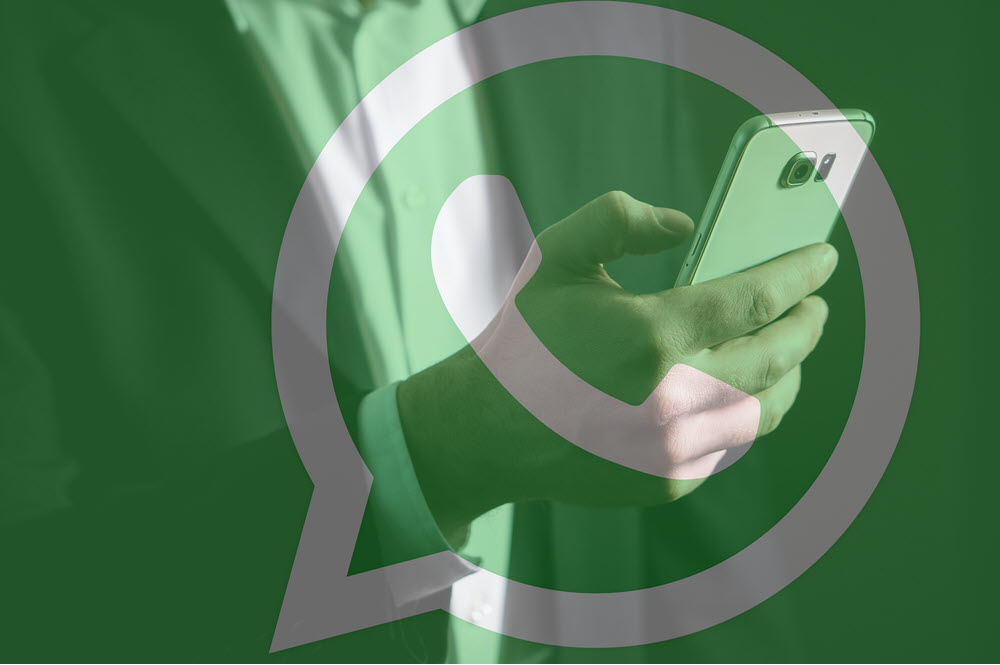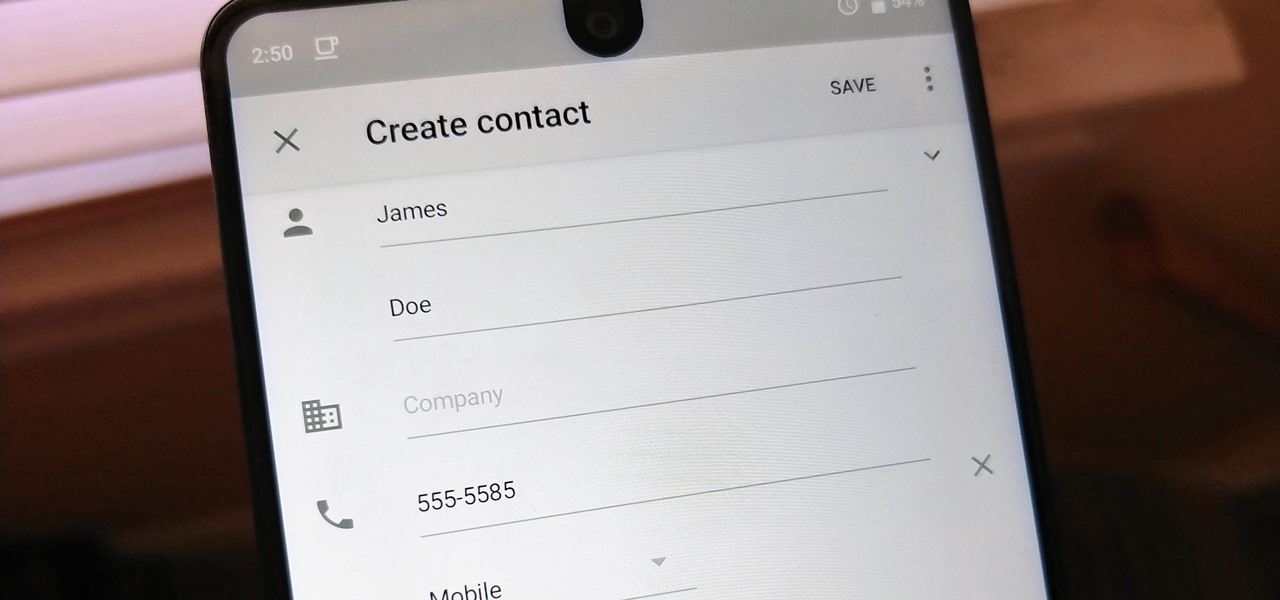Cara mengubah tampilan folder di Windows 10
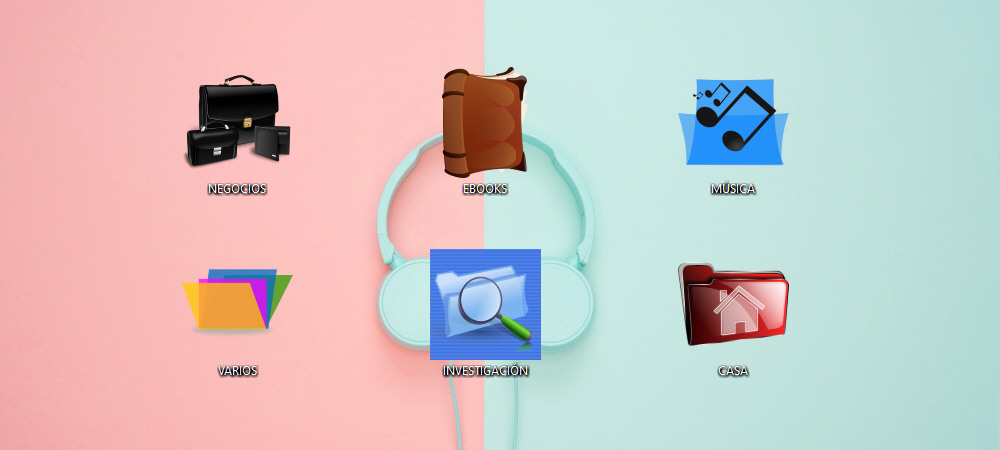
Apakah Anda ingin memberikan sentuhan pribadi kepada Anda? Windows 10? Kami telah melihat bahwa ada banyak opsi untuk menyesuaikan penampilan Anda. Dan ada juga beberapa trik yang bisa kita terapkan untuk memberikan gaya kita pada detail sistem lainnya.
Misalnya, kita dapat mengubah tampilan umum folder dengan beberapa klik sederhana. Kami menunjukkan kepada Anda bagaimana Anda dapat melakukannya dalam beberapa langkah.
Ubah ikon folder di Windows
Mari kita lihat bagaimana cara pergi dari ikon folder kuning khas Windows ke satu lagi 'kesenangan'. Jadi kita akan mulai mengubah ikon yang mewakili folder.
Perubahan ini bersifat individual, tidak akan memengaruhi semua folder Windows jadi begitu kita dapat menetapkan ikon berbeda untuk setiap folder. Untuk memulai proses ini, kita harus memiliki gambar yang akan menggantikan ikon default.
Ada banyak opsi untuk mengunduh gambar gratis, jadi langkah ini tidak akan menjadi masalah. Meskipun kita dapat menggunakan gambar dalam format JPG atau SVG (vektor), lebih baik memilih PNG. Setelah kami memiliki gambar, kami mengonversinya menjadi format ICO (ekstensi yang digunakan untuk file yang digunakan sebagai ikon).
Tidak perlu menginstal apa pun di Windows Untuk melakukan langkah ini. Untuk konversi, kami akan menggunakan aplikasi web yang disebut Convertico.
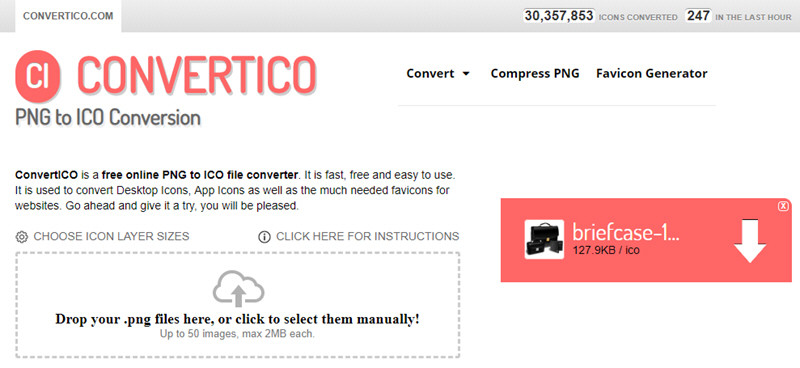
Aplikasi ini memiliki antarmuka yang intuitif dan mudah digunakan, kita hanya perlu menarik dan melepaskan gambar untuk melakukan proses. Kami dapat mempratinjau hasilnya bersama dengan ukuran file final dan opsi unduhan dalam format ICO.
Untuk mempercepat tugas yang Anda bisa seret beberapa gambar sekaligus untuk melakukan konversi batch gambar. Kemudian kita akan mengaktifkan file ZIP untuk mengunduh semua gambar dalam format ICO. Dan jika Anda mau, Anda juga bisa mengubah ukuran masing-masing.
Sekarang kita memiliki gambar dalam format yang sesuai kita dapat mengubah tampilan folder Windows.
Ubah tampilan folder
Kami memilih folder yang ingin kami ubah dan menggunakan menu konteks, kami memilih opsi "Properti".
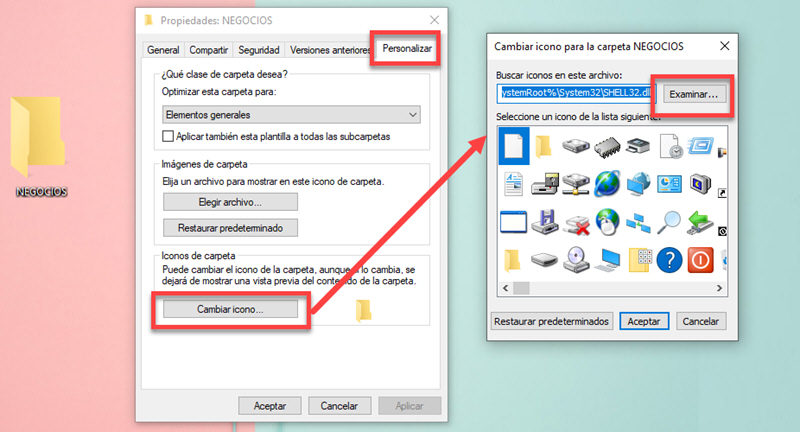
Kami gulir ke tab "Kustomisasi" dan pilih "Ubah ikon …". Windows akan membuka jendela baru untuk memilih gambar yang kita inginkan terapkan sebagai ikon untuk tampilan baru folder. Ingat bahwa gambar harus dalam format ICO.
Setiap kali kita memilih gambar, itu akan menunjukkan kepada kita preview sehingga kita dapat memeriksa apakah kita mendapatkan efek yang diinginkan sebelum menerapkan perubahan. Di jendela Properties kita memilih «Apply» dan kita dapat melihat perubahan ikon di folder.
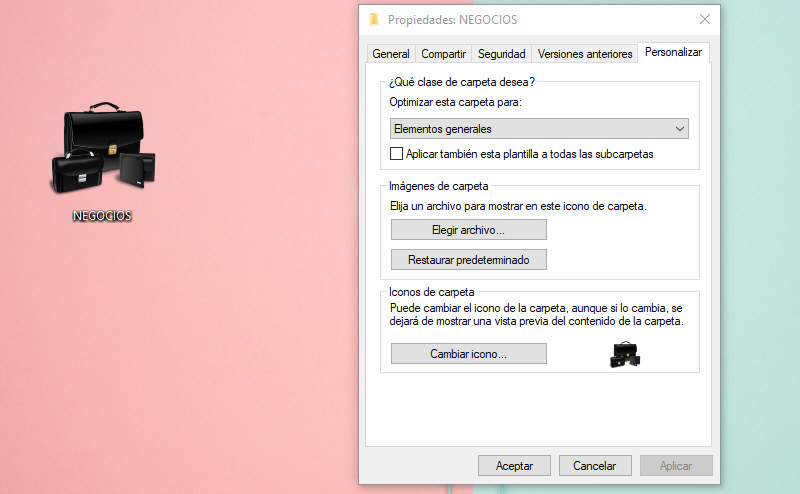
Dan dinamika yang sama dapat Anda ulangi dengan semua folder yang ingin Anda ubah tampilannya. Jika Anda memiliki kesabaran, Anda dapat mencari gambar tematik dengan gaya yang sama di semua folder. Atau Anda dapat menggunakan warna atau desain yang sama untuk folder yang ditujukan untuk pekerjaan dan lainnya untuk konten pribadi.
Atau jika Anda seorang kreatif dan punya waktu, Anda dapat membuat ikon sendiri untuk folder Windows. Terlepas dari gambar yang Anda pilih, prosesnya akan selalu sama. Dan hal yang sama berlaku jika Anda ingin menghapus ikon baru dan kembali ke pengaturan default Windows atau pilih ikon lain yang disediakan oleh sistem.
Dengan cara ini, tanpa menginstal program tambahan, Anda bisa ubah tampilan folder di Windows 10. Dan dinamika yang sama yang dapat Anda terapkan Windows 8 dan 8.1.
Berita lain tentang … Windows 10